알림 메시지 사용자 정의
홈 화면 > 프로젝트 선택 > 경고 알림 > 이벤트 설정 > 메트릭스 탭 선택
프로젝트 멤버에게 메일 또는 서드 파티 플러그인을 통해 전달하는 경고 알림 메시지를 수정할 수 있는 사용자 정의 기능을 제공합니다. 화면 오른쪽 위에 알림 메시지 설정 버튼을 선택하세요. 수신할 메시지에서 불필요하다고 생각되는 항목을 감추거나 사용자가 원하는 특별한 내용을 추가할 수 있습니다.
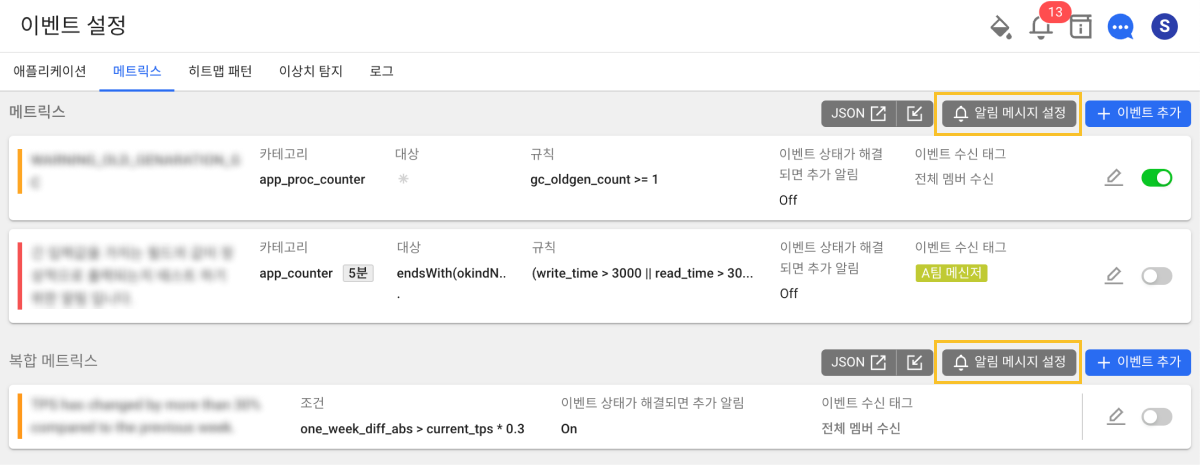
-
이 기능은 메트릭스, 복합 메트릭스 경고 알림에만 적용할 수 있습니다.
-
이 기능은 프로젝트 선택 > 실험실 > 알림 메시지 메뉴 경로로도 진입할 수 있습니다.
-
이 기능은 알림 설정 권한을 가진 멤버가 설정할 수 있습니다. 자세한 내용은 다음 문서를 참조하세요.
기본 화면 안내
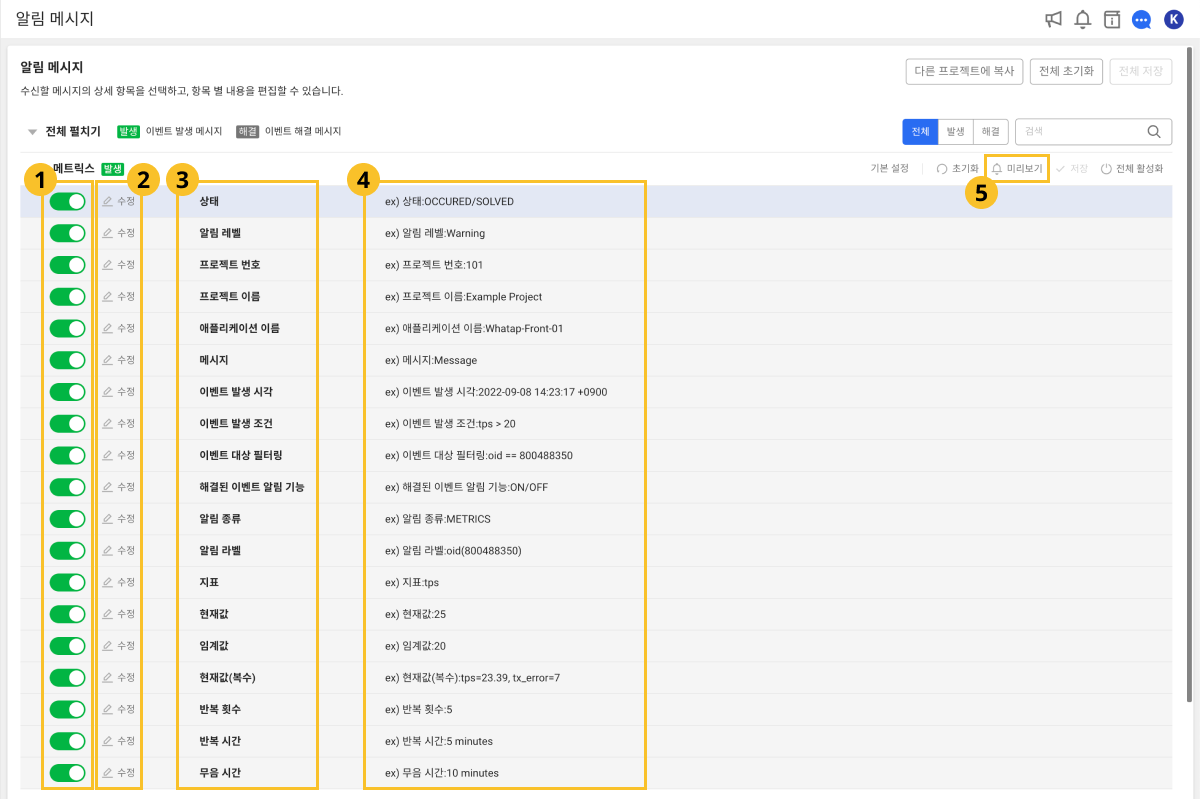
-
알림 메시지의 종류는 발생과 해소로 분류할 수 있습니다. 발생은 이벤트가 발생했을 때 전달되는 알림이며, 해소는 이벤트가 해소되었을 때 전달되는 알림입니다.
-
수신한 메시지의 상세 항목을 감추려면
토글 버튼을 선택해 비활성화하세요.
-
수신한 메시지의 내용을 수정하려면
수정 버튼을 선택하세요.
-
영역은 수신할 메시지의 상세 항목입니다.
영역은 수신할 메시지의 상세 항목에 대한 내용입니다.
미리보기 버튼을 선택하면 수신할 메시지의 내용을 미리 확인할 수 있습니다.
수신 메시지 상세 항목 감추기
수신 메시지의 내용 중 불필요하다고 생각되는 항목을 감출 수 있습니다. 각 상세 항목의 가장 오른쪽의 토글 버튼을 선택해 해당 항목을 수신 메시지에서 감추거나 보이도록 설정할 수 있습니다. 미리보기 버튼을 선택해 수신할 메시지의 내용을 미리 확인할 수 있습니다.
-
상세 항목 활성화 예시
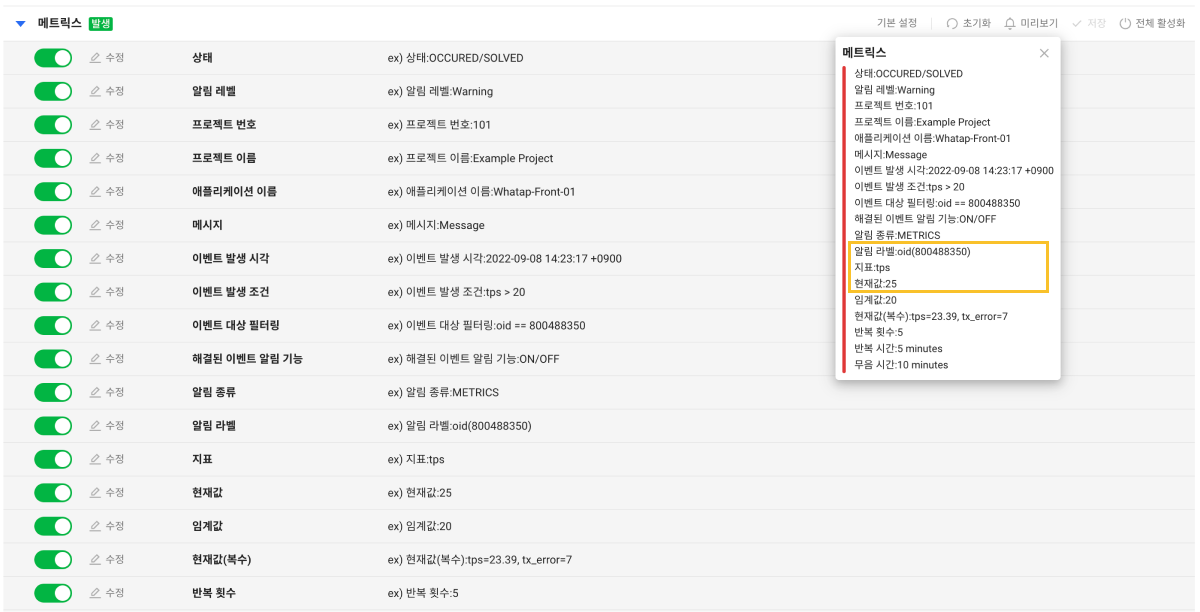
-
상세 항목 비활성화 예시
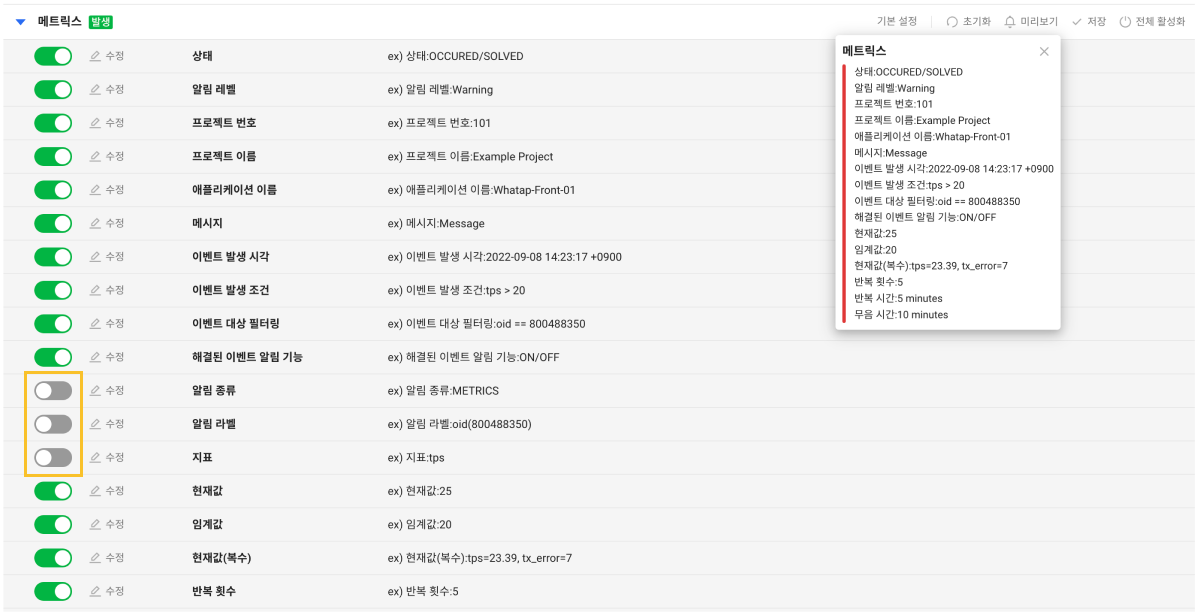
변경 사항을 반영하려면 저장 버튼을 선택하세요. 다른 카테고리의 변경 사항을 한번에 모두 반영하려면 화면 오른쪽 위에 전체 저장 버튼을 선택하세요.
-
감춘 상세 항목을 수신 메시지에 다시 추가하려면 해당 항목의 토글 버튼을 선택해 활성화하세요.
-
모든 상세 항목을 수신 메시지에 추가하려면
전체 활성화 버튼을 선택하세요.
상세 항목 내용 수정하기
상세 항목의 내용에 사용자가 원하는 특별한 내용을 추가할 수 있습니다.
-
각 상세 항목 가장 오른쪽에
수정 버튼을 선택하세요.
-
메시지 편집 창이 나타나면 추가할 내용을 입력하세요.

-
확인 버튼을 선택하세요.
-
미리보기 버튼을 선택해 수신할 메시지의 내용을 미리 확인하세요.
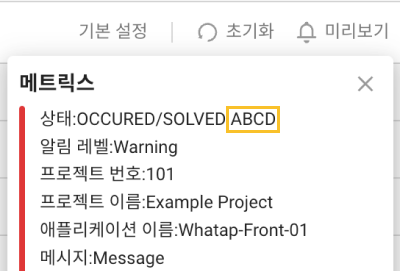
변경 사항을 반영하려면 저장 버튼을 선택하세요. 다른 카테고리의 변경 사항을 한번에 모두 반영하려면 화면 오른쪽 위에 전체 저장 버튼을 선택하세요.
메시지 편집 창에서 텍스트 블록은 알림 발생 상황에 따라 변경되어 출력되는 변수입니다. 텍스트 블록을 드래그해서 위치를 변경할 수 있습니다. 텍스트 블록을 삭제했다면 창 아래에 텍스트 블록 버튼을 선택해 다시 추가할 수 있습니다.
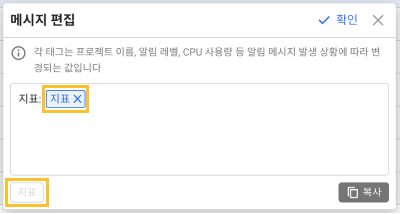
사용자에 의해 내용을 수정하기 전의 메시지는 사용자의 언어 상태에 따라 번역되어 전송되나, 내용 수정 이후에는 언어 상태와 관계 없이 사용자 정의된 포맷으로만 알림을 전송합니다.
다른 프로젝트에 설정 복사하기
사용자가 설정한 내용을 다른 프로젝트에 복사할 수 있습니다.
-
화면 오른쪽 위에 다른 프로젝트에 복사 버튼을 선택하세요.
-
프로젝트 적용 창이 나타면 설정 내용을 복사할 프로젝트를 선택하세요. 모든 프로젝트를 선택하려면 전체 선택을 선택하세요.
-
적용 버튼을 선택하세요.
현재 프로젝트와 동일한 제품 타입만 선택할 수 있습니다.
초기화하기
사용자가 설정한 모든 변경 사항을 초기화하려면 초기화 버튼을 선택하세요. 모든 카테고리의 변경 사항을 초기화하려면 화면 오른쪽 위에 전체 초기화 버튼을 선택하세요. 확인 메시지 창이 나타나면 확인 버튼을 선택하세요.
초기화된 설정은 복구할 수 없습니다.